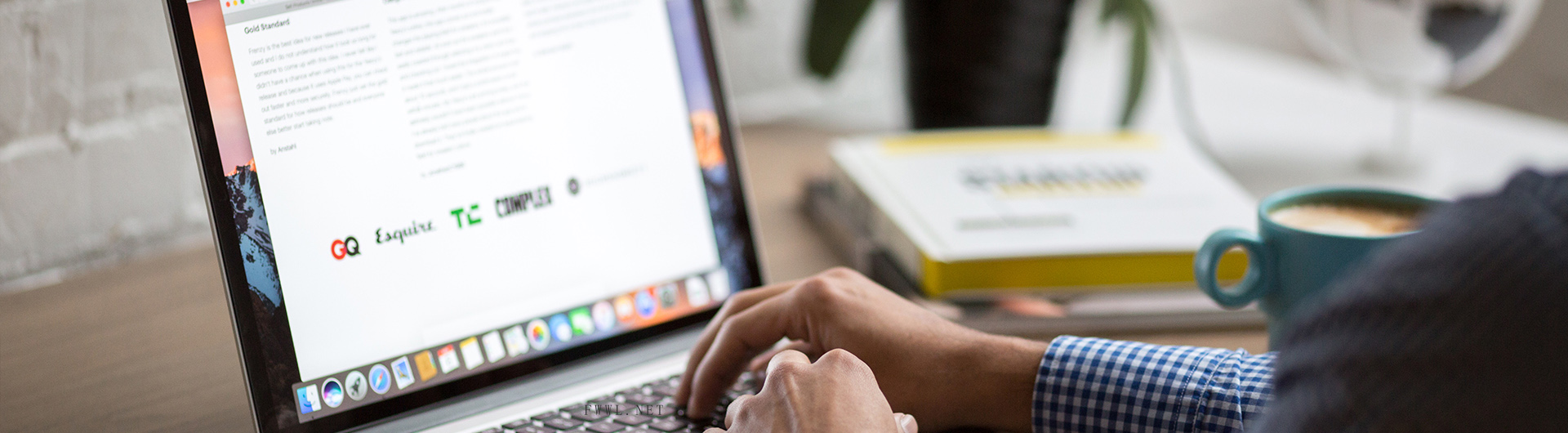广告定制工具能够根据潜在客户的实时背景(搜索的内容、浏览时所处的位置、所使用的设备以及看到广告的时间)调整您的广告。请详细了解广告定制工具的优势,或按照以下步骤开始使用。您需要先创建广告定制工具数据,然后在您想要引用这些数据的各个广告组中使用定制工具设置广告文字。
创建广告定制工具数据
首先,定义您的属性:
下载 广告定制工具数据模板 (.csv)。
定义您希望每个定制工具显示的自定义属性(详情)。
模板的 A-E 列提供了一些自定义属性示例。请使用您自己的自定义属性替换这些示例,并移除所有多余的列。
确保所有属性均采用“属性(属性类型)”格式指定属性类型。查看所有属性类型。
例如,A 列中的属性“Model”是一个自定义属性,指定该列所包含的数据为“text”,因此显示为“Model (text)”
属性名称中最好不要包含空格。
(可选)要设置一些高级配置(如投放时间设置和设备偏好设置),则还需要加入标准属性。
查看完整的标准属性列表。
然后,指定具体的定位条件:
广告定制工具数据模板 (.csv) 的 F-H 列提供了一些可选的定位属性。
您可以保留多个定位列。例如,同时使用“Target keyword”列和“Target campaign”列,针对不同广告系列中的同一关键字定制广告。
要按广告组进行定位,您需要同时加入“Target ad group”列和“Target campaign”列。
移除所有不需要的列(如果您希望在整个帐号内都可以使用定制工具,也可以移除所有列),或添加其他定位属性。
查看完整的定位属性列表(您可以按广告系列、广告组或关键字进行定位)。
查看使用不同定位方法的示例。
如果您想按关键字定位,则可以采用下列两种做法:
使用“Target keyword”属性,并按照关键字匹配类型的格式定义该属性下所有关键字的格式。
同时使用“Target keyword text”属性和“Target keyword match type”属性,并在“Target keyword match type”下指定匹配类型。详细了解匹配类型
最后,输入您的数据并上传到 Google Ads:
在每一行中填入您希望定制工具显示的数据。
替换第 2 行和第 3 行中的示例数据。
确保所有的定位列与您的关键字和/或广告系列及广告组的名称完全匹配,包括空格和大小写。
对于包含自定义属性的每一列,请务必使用允许的类型。
将您的文件保存为 .csv、.tsv、.xls 或 .xlsx 格式。.xls 或 .xlsx 文件的大小不得超过 50 MB,.csv 和 .tsv 文件的大小不得超过 500 MB。
访问 https://ads.google.com 并登录 Google Ads
从右上角的工具图标中,选择导航栏右侧的商家数据。
点击蓝色 + 号图标并选择“广告定制工具数据”。
为数据集命名。
您的定制工具会引用您在此提供的数据集名称。
使用简短的名称,不要使用空格。
不要使用与之前(已移除)的数据集相同的名称。引用已移除数据集的定制工具将无法正常工作。
点击上传。
使用定制工具设置广告文字
按照上述步骤创建完广告定制工具数据之后,您就可以在投放到搜索网络或搜索网络和精选展示广告网络广告系列中的任意文字广告内设置定制工具了。定制工具可以根据您上传的数据显示文字,也可以根据您广告内的某个函数显示文字。
准备工作
要让 Google Ads 显示您的定制广告,您需要确保任何采用定制工具的广告都使用默认值,或者在同一个广告组中包含没有使用定制工具的文字广告。
请注意字符数限制以免被拒登:确保替换定制工具的内容不超出字符数限制。
和其他广告一样,也必须符合 Google 的专业标准和编辑标准。
说明
您在制作文字广告时,可在最终到达网址字段之外的任意位置加入定制工具。
使用以下格式:{=DataSetName.AttributeName}。
例如,如果您将文件命名为“Mixers”,并希望引用名为“Model (text)”的自定义属性,那么您的定制工具将为 {=Mixers.Model}。请注意,定制工具中不包含属性类型。
查看广告文字中的定制工具外观示例。
确保广告定制工具数据和属性的名称完全匹配。
定制工具可能会导致文字超出字符数限制。这没关系,您只需确保用于替换定制工具的内容不超出限制即可(如果超出,您的定制广告将不会展示)。
按照常规方式保存您的广告。
确保此广告所在的广告组中还有一个广告(即没有使用任何定制工具的广告)。如果定制广告的广告组没有包含广告,Google Ads 将无法进行展示。
查看广告定制工具
当您上传了包含广告定制工具数据的文件后,请检查以下内容:
查看各个定制工具(及其所显示内容)的效果。
对于定制工具没有显示的广告,您是否指定了与之相关的广告系列、广告组或关键字的值?查看您的数据
注意事项
您无法暂停广告定制工具,但是您可以暂停包含广告定制工具的广告,或移除与定制工具关联的数据。
暂停包含定制工具的广告:只需按照常规方式暂停您的广告即可。
移除与定制工具相关的数据:移除定制工具引用的所有数据。例如,假设您的一个定制广告已定位到 5 个广告组,您想要在名为“旧金山”的广告组中暂停定制工具,则可以移除那些定位到“旧金山”广告组的行。
如果您移除整个数据集,则无法通过上传新的数据集并指定相同的名称来重新启用相应的定制工具。如果您希望定制工具继续运行,则最好修改您的数据,而非移除整个数据集。